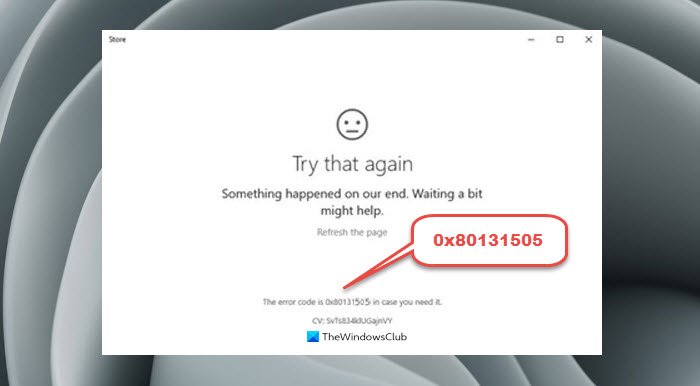Beberapa pengguna mengalami kesalahan 0x80131505 saat mereka mencoba mengakses Microsoft Store di Windows 11/10. Dengan demikian, pengguna tidak dapat mengunduh dan menginstal aplikasi Windows melalui aplikasi Store. Jika Anda juga mengalami masalah seperti itu, mungkin postingan ini berguna bagi Anda.
Perbaiki kesalahan Microsoft Store 0x80131505
Jika Anda menerima kode kesalahan 0x80131505 saat mencoba membuka aplikasi Microsoft Store , berikut adalah beberapa hal yang dapat Anda coba. Silakan buka daftar ini dan ikuti saran untuk mengatasi kesalahan Store pada Windows 11/10. Namun sebelum Anda mulai, lihat apakah mengubah koneksi Internet membantu Anda.
Keluar dari aplikasi Store dan masuk kembaliJalankan pemecah masalah aplikasi Windows StoreDaftarkan ulang aplikasi StoreSetel ulang aplikasi StoreJalankan pemindaian SFC dan DISM Nonaktifkan antivirus untuk sementara
Sekarang mari kita lihat detailnya:
1] Keluar dari aplikasi Store dan masuk kembali
Banyak alasan yang dapat menyebabkan masalah ini, jadi, pertama dan terpenting, pastikan Anda dapat membuka Windows Store. Jika aplikasi Store terbuka, keluar dan masuk kembali. Lihat di bawah untuk mengetahui cara melakukannya:
Buka menu Mulai dan klik ubin Microsoft Store yang disematkan di sana. Anda juga dapat mengakses aplikasi Store dengan membuka pencarian Windows (Win+Q) dan mencari Microsoft Store. Klik gambar profil Anda di pojok kanan atas layar. Anda akan menemukan nama akun dan alamat email Anda di bawah gambar profil.Untuk keluar dari aplikasi Store, klik tautan Keluar.Mulai lagi komputer Anda, lalu masuk.
Setelah Anda melakukan langkah-langkah ini, periksa untuk melihat apakah kesalahan Microsoft Store 0x80131505 telah teratasi.
2] Jalankan pemecah masalah aplikasi Windows Store
Beberapa pengguna telah melaporkan bahwa menjalankan pemecah masalah Aplikasi Windows Store dapat memperbaiki kesalahan Store 0x80131505. Dengan utilitas ini, Anda dapat memperbaiki masalah umum dengan aplikasi Store dan memastikannya berfungsi dengan baik. Untuk memulai, ikuti langkah-langkah di bawah ini:
Tekan Windows+I untuk membuka menu Pengaturan.Dari panel kiri, pilih opsi Sistem.Buka bagian Pemecahan Masalah di sisi kanan.Pada halaman berikutnya, klik Lainnya pemecah masalah.
Gulir ke bawah dan Anda akan menemukan opsi Aplikasi Toko Windows. Klik tombol Jalankan agar masalah terdeteksi dan diperbaiki secara otomatis.
3] Daftarkan ulang aplikasi Store
Solusi ini mengharuskan Anda untuk mendaftar ulang aplikasi Store. Untuk melakukannya, ikuti langkah-langkah di bawah ini:
Buka kotak dialog Run dengan menekan tombol Windows + R. Ketik cmd di kotak teks, lalu tekan Ctrl + Shift + Enter pintasan keyboard. Jika UAC muncul di layar, pilih Ya untuk memberikan akses admin. Ketika jendela Command Prompt yang ditinggikan terbuka, ketik perintah berikut dan tekan Enter:Get-AppXPackage *WindowsStore*-AllUsers | Foreach {Add-AppxPackage-DisableDevelopmentMode-Register”$($_.InstallLocation)\AppXManifest.xml”}Setelah menjalankan perintah di atas, komponen Windows Store akan didaftarkan ulang.
Sekarang Anda dapat me-restart komputer Anda dan melihat jika masalah teratasi setelah memulai ulang. Jika kode kesalahan 0x80131505 masih terjadi, alihkan ke kemungkinan perbaikan berikutnya di bawah ini.
4] Setel ulang aplikasi Store
Selanjutnya, coba setel ulang Microsoft Store dan lihat apakah itu membantu. Berikut adalah langkah-langkah yang perlu Anda ambil untuk menyetel ulang aplikasi Windows Store:
Klik kanan tombol Mulai dan pilih opsi Pengaturan dari daftar menu. Dari panel kiri, klik Aplikasi > Aplikasi dan fitur. Beralih ke panel kanan dan cari Microsoft Store. Kemudian klik pada tiga titik dan pilih opsi Lanjutan. Gulir ke bawah ke bagian”Reset”dan klik tombol Reset. Jika ada pesan peringatan yang diminta, klik Reset untuk mengonfirmasi.
5] Jalankan pemindaian SFC dan DISM
Jika Kode Kesalahan 0x80131505 masih muncul di layar Anda, Anda dapat mencoba menjalankan Pemeriksa Berkas Sistem dan alat DISM. Ini akan memindai hard drive Anda dengan benar untuk mencari file yang rusak atau hilang. Jika ditemukan, maka secara otomatis akan memperbaiki atau menggantinya.
Untuk menjalankan layanan ini, jalankan Command Prompt sebagai administrator.
Ketik perintah sfc/scannow ke dalam jendela command prompt dan tekan Enter. Di sini, Anda harus menunggu beberapa menit untuk menyelesaikan prosesnya, jadi bersabarlah. Setelah Anda menjalankan pemindaian SFC, sekarang jalankan alat DISM untuk memperbaiki file sistem Windows. Untuk melakukannya, ketik kode teks berikut di jendela Command Prompt yang ditinggikan:
Dism.exe/online/cleanup-image/restorehealthNow tekan Enter untuk memulai proses. Setelah proses selesai, mulai ulang perangkat Anda dan lihat apakah masalah telah teratasi.
6] Nonaktifkan sementara antivirus
Matikan program antivirus pihak ketiga yang mungkin Anda gunakan gunakan dan lihat apakah itu menyelesaikan masalah.
Mengapa Microsoft Store mengatakan kesalahan?
Kesalahan seperti ini akan muncul ketika ada masalah dengan jaringan Store. Agar kesalahan ini diperbaiki, Anda mungkin ingin menjalankan Pembaruan Windows, menonaktifkan anti-virus, dan memastikan tanggal dan waktu disetel dengan benar.
Bagaimana cara mencopot pemasangan aplikasi Microsoft Store?
Langkah-langkah berikut akan membantu Anda mencopot pemasangan aplikasi Store dari komputer Anda:
Klik kanan pada menu Start.Pilih Apps and Features dari daftar menu.Cari aplikasi yang ingin Anda hapus.Klik pada tiga titik. Kemudian klik tombol Copot Pemasangan. Sekali lagi klik Copot Pemasangan untuk mengonfirmasi.
Semoga membantu.